現在、大阪にある職業訓練校の「グラフィック・WEBデザイン修得科」というコースを受講しています。期間は6カ月間です。
先日、Googleドライブを使ったWeb公開の方法を知り、とても簡単に出来たので、その方法などについて紹介していきたいと思います。
僕が以前まで採用していた方法について
通っている学校では、HTML&CSSの教科書として以下の書籍を使っていました。数年前にhtml&cssを少しだけ齧ったことがあったものの、自分でWebサイトを作ったこともないような状態だったので、学校の授業時間に本書を読み進めて学習しました。
(2周して基礎を固められたので、この本はフリマアプリで売り飛ばしました。もう手元にはありません。)
この教科書の最後の章に「制作したサイトのWeb公開方法」としてfc2のレンタルサーバーを使ってWeb公開する方法が掲載されています。職業訓練校の授業ではWeb公開のところまで行われなかったものの、自分で教科書を読んで、自分が作ったものを公開してみたりしていました。
fc2のアカウントを作って無料プランで登録し、FTPクライアント「FileZilla」を使ってWeb公開する、という感じです。
phpなどサーバーサイドのプログラミング言語を使ったものでなければ、無料でWeb公開ができてしまうということで、以前まではこの方法で満足していました。Googleドライブを使った方法を知るまでは、、、
そもそもGoogleドライブとは
そもそもの話にはなりますが、Googleドライブというのは「Google社が提供するクラウドストレージサービス」のことです。有名なものでいうと、DropboxやOneDriveといったサービスも「クラウドストレージサービス」にあたります。

知っている人にとっては当たり前すぎる話かもしれませんが、クラウドストレージサービスを使うことで、あらゆるデータを手元のデバイスではなく「クラウド」に預けることができます。
「クラウド」というのは名前の通り「雲」のようなもので、「実在するのに手でつかむことができないもの」です。「ストレージ」は容量のことで、データの保存のことを指します。つまり、クラウドストレージサービスというのは、USBのように物理的に見えるものにデータを保存するのではなく、レンタルのデジタル倉庫にデータを置いておくという感じで利用することができます。

USBだと失くしたり壊したりしてしまう恐れがありますが、クラウドストレージサービスだとログインIDとパスワードさえ覚えておけば、いつでも倉庫の中に入ってデータの出し入れをすることができるのです。
現在のGoogleドライブは、無料で15GBまでのデータを保存しておくことができます。
aiやpsdなどといったグラフィック系のデータを沢山扱う場合は15GBでは足らないかもしれませんが、そういったデータを少ししか使わない今の僕には15GBで十分だと思っています。
答えはGoogle Supportページに載っている
今回は「Googleドライブを使ってサイトをWeb公開」する方法を紹介するということなのですが、実はGoogle Supportページにその方法が掲載されています。
ほかにも、すでに紹介してくれている記事は探せばたくさん見つかります。

おかげで僕は難なくWeb公開させることができました。
そして、僕は思いました。

ぼくが改めてWeb公開方法に関する記事を書く必要ないじゃん。
ということなので、細かい説明はここではしません。ただ、上記の記事を読んで実際にWeb公開をしている身として、感じた利点や注意点がいくつかあるので、そのあたりについて以下に書いていこうと思います。
レンタルサーバーの登録もFTPソフトも不要?
本来、Web公開をするには以下の手順を踏まなければなりません。
- ドメインを取得する
- サーバーを用意する
- ドメインとサーバーを繋ぐ
- ホームページのデータをサーバーにアップロードする

こんなことを思った人もいるかもしれません。
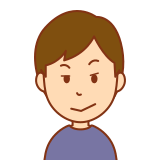
たった4つじゃん
たしかにWeb公開の手順を大きく分けると4つだけです。しかし、その1つ1つが面倒だったりするわけです。特に4つ目の「ホームページのデータをサーバーにアップロードする」というところではFTPソフトが必要となってくるため、1手間かかります。
そこでオススメなのが「Googleドライブ」です。実は、Googleドライブを使ったWeb公開だとレンタルサーバーの登録もFTPソフトも必要ないのです!(もしGoogleアカウントを持っていないというような人がいれば、話は変わってきますが、、、)

Googleドライブを使うと革命が起きます。
(「phpなどサーバーサイドのプログラミング言語を使ったWebサイトでなければ」という条件付き)
- ドメインを取得する ⇒ Googleドライブ上で完結する
- サーバーを用意する ⇒ Googleドライブ上で完結する
- ドメインとサーバーを繋ぐ ⇒ Googleドライブ上で完結する
- ホームページのデータをサーバーにアップロードする ⇒ Googleドライブ上で完結する
という感じでGoogleドライブ1つでWeb公開までできてしまうのです。
Googleさん、すごすぎます。

次の衆議院選挙ではGoogleさんに投票します。
しかし、ふと思ったことがあります。

なんで教科書にこの方法が載ってないねん!
こういうことがあるので、今後は1冊の書籍に頼りきりの学習ではなくインターネットを使い倒した方法で学習を進めていきたいと思います。(何の話だ)
URLの取得について
ここまで紹介してきた方法は簡単かつ無料でできるので、今後も採用したいと思っています。とはいえ、弱点というかデメリットというか穴というかなんというか、、、気になる点もあります。
それは、「自分の好きなURLを選べない」ということです。

URLの末尾部分は自分の好きな文字列を選べるのですが、前半部分は自動生成された文字列がついてくるため、URLがやたらと長くなります。なんとなくダサいです。
しかし、解決策があります。それは「独自ドメインを取得する」というシンプルなものです。

独自ドメインを使用する場合、基本的には有料となります。
独自ドメインを無事取得することができたら、24-72時間以内に情報が反映されるらしいです。
今回は、「Googleドライブを使ったWeb公開の方法」について紹介させていただきました。日々、Webに関する知識は増えていっていると感じるものの、未だに「DNSレコード」「ネームサーバー」といったIT用語がイマイチ自分の中でピンと来ていないなと感じています。そういった用語についても自分の言葉で説明できるように、いろんな記事を読んだりして勉強していきたいなと思います。


